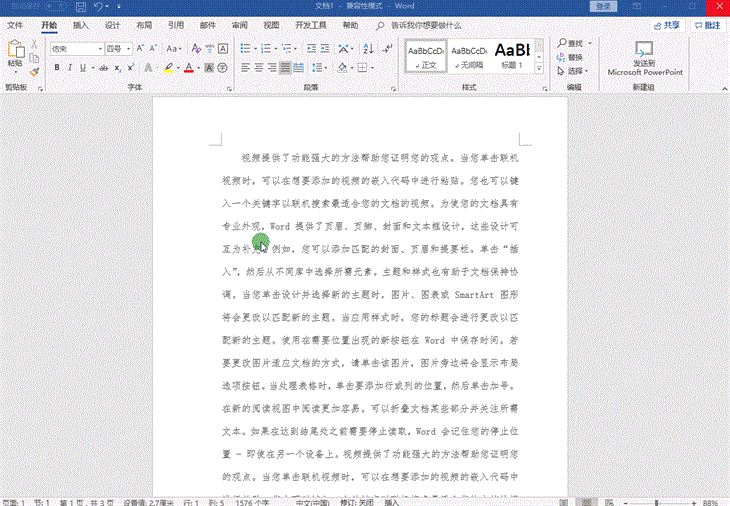最佳答案具体操作步骤如下:1、打开一篇要翻译的Word 2016文档 选中你要翻译的段落 点击菜单栏的“审阅”选项卡 点击“翻译” 选择“翻译所选内容”。2、在文档右边弹出一个“翻译工具”的窗口 ......
具体操作步骤如下:
1、打开一篇要翻译的Word 2016文档 — 选中你要翻译的段落 — 点击菜单栏的“审阅”选项卡 — 点击“翻译”– 选择“翻译所选内容”。

2、在文档右边弹出一个“翻译工具”的窗口 — “目标语言”选择“英语”即可,选中的段落就会自动被翻译。
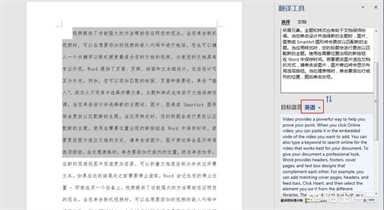
3、如果您想翻译整篇文档 — 在“翻译工具”窗口中你可以切换到“文档”选项卡 — “源语言”按默认的“自动检测”–“目标语言”选择“英语”– 点击“翻译”即可 — 这是会弹出一个新的Word文档,里面的内容就是整篇文档翻译成英语的内容。
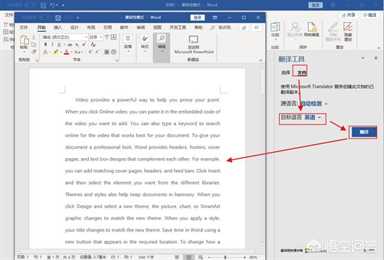
4、如果翻译成英语后哪个词不懂,你可以点击选中那个单词,在下方就有相应的解释。
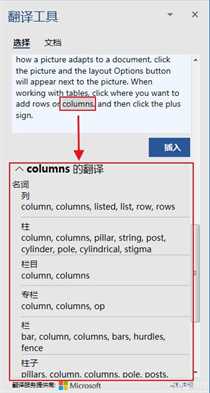
5、完整的动图演示。